Ipad Resetten Zonder Apple Id Wachtwoord

Ooit je iPad willen resetten, maar je Apple ID wachtwoord vergeten? Je bent niet de enige! Het overkomt velen. In dit artikel loodsen we je door verschillende methoden om je iPad te resetten zonder dat beruchte Apple ID wachtwoord. We richten ons op een praktische en veilige aanpak, zodat je snel weer aan de slag kunt met je tablet. Deze gids is speciaal voor mensen die niet technisch onderlegd zijn, dus we houden het simpel en begrijpelijk.
Waarom zou je je iPad willen resetten?
Er zijn diverse redenen waarom je een iPad wilt resetten. Misschien wil je:
- Je iPad verkopen of weggeven en je persoonlijke gegevens wissen.
- Prestatieproblemen oplossen, zoals vastlopers of traagheid.
- Een hardnekkig softwareprobleem verhelpen dat niet met een simpele herstart op te lossen is.
- Terugkeren naar de fabrieksinstellingen om helemaal opnieuw te beginnen.
Wat de reden ook is, het is belangrijk om te weten dat je je iPad kunt resetten, zelfs als je je Apple ID wachtwoord bent vergeten.
De uitdaging: Apple's beveiliging
Apple staat bekend om zijn sterke beveiligingsmaatregelen. Dit is geweldig voor de bescherming van je data, maar het kan lastig zijn als je je wachtwoord kwijt bent. De activeringsvergrendeling, gekoppeld aan je Apple ID, voorkomt dat onbevoegden je iPad gebruiken. Dit betekent dat een simpele reset via de instellingen vaak niet mogelijk is zonder je wachtwoord.
Methoden om je iPad te resetten zonder Apple ID wachtwoord
Methode 1: Herstel via iTunes/Finder (als de iPad verbonden is geweest)
Deze methode werkt het beste als je je iPad eerder hebt gesynchroniseerd met iTunes (of Finder in macOS Catalina en later) op een computer die je vertrouwt. In dat geval kan de computer je iPad mogelijk resetten zonder dat je het Apple ID wachtwoord nodig hebt.
- Sluit je iPad aan op je computer met een USB-kabel.
- Open iTunes (of Finder). Als je Finder gebruikt, selecteer je je iPad in de zijbalk.
- Forceer je iPad in herstelmodus. De exacte stappen hiervoor zijn afhankelijk van het model van je iPad:
- iPad met Face ID: Druk kort op de volume-omhoogknop, druk kort op de volume-omlaagknop en houd vervolgens de aan/uit-knop ingedrukt totdat je het scherm van de herstelmodus ziet.
- iPad met Home-knop: Houd de aan/uit-knop en de Home-knop tegelijkertijd ingedrukt totdat je het scherm van de herstelmodus ziet.
- iTunes/Finder zal je vragen of je je iPad wilt bijwerken of herstellen. Kies Herstellen.
- Volg de instructies op het scherm om de herstelprocedure te voltooien.
Belangrijk: Bij het herstellen worden alle gegevens op je iPad gewist. Als je een recente back-up hebt, kun je deze later terugzetten.
Methode 2: iCloud's 'Zoek mijn' (als ingeschakeld)
Als je de 'Zoek mijn iPad' functie hebt ingeschakeld (en je wel toegang hebt tot je iCloud account via een andere computer of apparaat), kun je je iPad op afstand wissen.
- Ga naar iCloud.com op een andere computer of apparaat.
- Log in met je Apple ID (dezelfde als die op je iPad).
- Klik op 'Zoek iPhone' (ook al heet het zo, het werkt ook voor iPads).
- Selecteer je iPad uit de lijst met apparaten.
- Klik op 'Wis iPad'.
- Volg de instructies op het scherm om de wisprocedure te voltooien.
Let op: Na het wissen, wordt de activeringsvergrendeling mogelijk nog steeds geactiveerd. Je hebt nog steeds je Apple ID en wachtwoord nodig om de iPad opnieuw in te stellen. Echter, als je je wachtwoord bent vergeten, kun je het wel resetten via Apple's website (zie volgende sectie).
Methode 3: Apple ID wachtwoord resetten
Ook al wil je de iPad resetten zonder het wachtwoord, het resetten van je Apple ID wachtwoord is de beste lange-termijn oplossing. Dit geeft je weer volledige controle over je Apple account en je iPad.
- Ga naar iforgot.apple.com op een andere computer of apparaat.
- Voer je Apple ID in (het e-mailadres dat je gebruikt voor je Apple account).
- Volg de instructies op het scherm om je identiteit te verifiëren. Apple biedt verschillende opties, zoals:
- Beantwoord beveiligingsvragen. (Als je deze hebt ingesteld.)
- Gebruik een ander Apple-apparaat waarop je bent ingelogd. Je ontvangt een code op dat apparaat om je identiteit te bevestigen.
- Ontvang een reset-e-mail op het e-mailadres dat aan je Apple ID is gekoppeld.
- Kies een nieuw wachtwoord.
Zodra je je Apple ID wachtwoord hebt gereset, kun je de iPad resetten via de normale instellingen (Instellingen > Algemeen > Stel opnieuw in > Wis alle inhoud en instellingen) en inloggen met je nieuwe wachtwoord.
Methode 4: Derde-partij software (met voorzichtigheid!)
Er zijn diverse third-party softwareprogramma's die beweren dat ze een iPad kunnen resetten zonder Apple ID wachtwoord. Wees hier uiterst voorzichtig mee. Veel van deze programma's zijn scams of kunnen malware bevatten. Bovendien kunnen ze de garantie van je iPad ongeldig maken of je iPad zelfs onbruikbaar maken.
Als je toch een derde-partij programma wilt proberen, doe dan grondig onderzoek naar de betrouwbaarheid en lees reviews van andere gebruikers. Gebruik alleen software van gerenommeerde bedrijven met een goede reputatie. Het risico is echter altijd aanwezig.
Wat als niets werkt?
Als geen van de bovenstaande methoden werkt, is de laatste optie om contact op te nemen met Apple Support. Ze kunnen je mogelijk helpen je iPad te resetten of je Apple ID wachtwoord te herstellen. Houd er rekening mee dat je mogelijk aankoopbewijs of andere documentatie moet overleggen om te bewijzen dat je de rechtmatige eigenaar van de iPad bent.
Voorkomen is beter dan genezen: Tips om dit in de toekomst te vermijden
Om te voorkomen dat je in de toekomst weer in deze situatie terechtkomt, zijn hier een paar tips:
- Schrijf je Apple ID en wachtwoord op en bewaar ze op een veilige plek (bijvoorbeeld een wachtwoordmanager).
- Schakel twee-factor authenticatie in voor je Apple ID. Dit voegt een extra beveiligingslaag toe en maakt het moeilijker voor onbevoegden om toegang te krijgen tot je account.
- Houd je herstel e-mailadres en telefoonnummer up-to-date. Dit maakt het gemakkelijker om je wachtwoord te resetten als je het vergeet.
- Maak regelmatig een back-up van je iPad, zodat je je gegevens kunt terugzetten als je je iPad moet resetten.
Conclusie
Het resetten van je iPad zonder je Apple ID wachtwoord kan een uitdaging zijn, maar het is niet onmogelijk. Door de bovenstaande methoden te volgen, kun je hopelijk je iPad weer aan de praat krijgen. Onthoud dat veiligheid en betrouwbaarheid voorop staan. Wees voorzichtig met third-party software en aarzel niet om contact op te nemen met Apple Support als je vastloopt. Het belangrijkste is om je Apple ID wachtwoord veilig te bewaren en preventieve maatregelen te nemen om dit probleem in de toekomst te voorkomen. Succes!
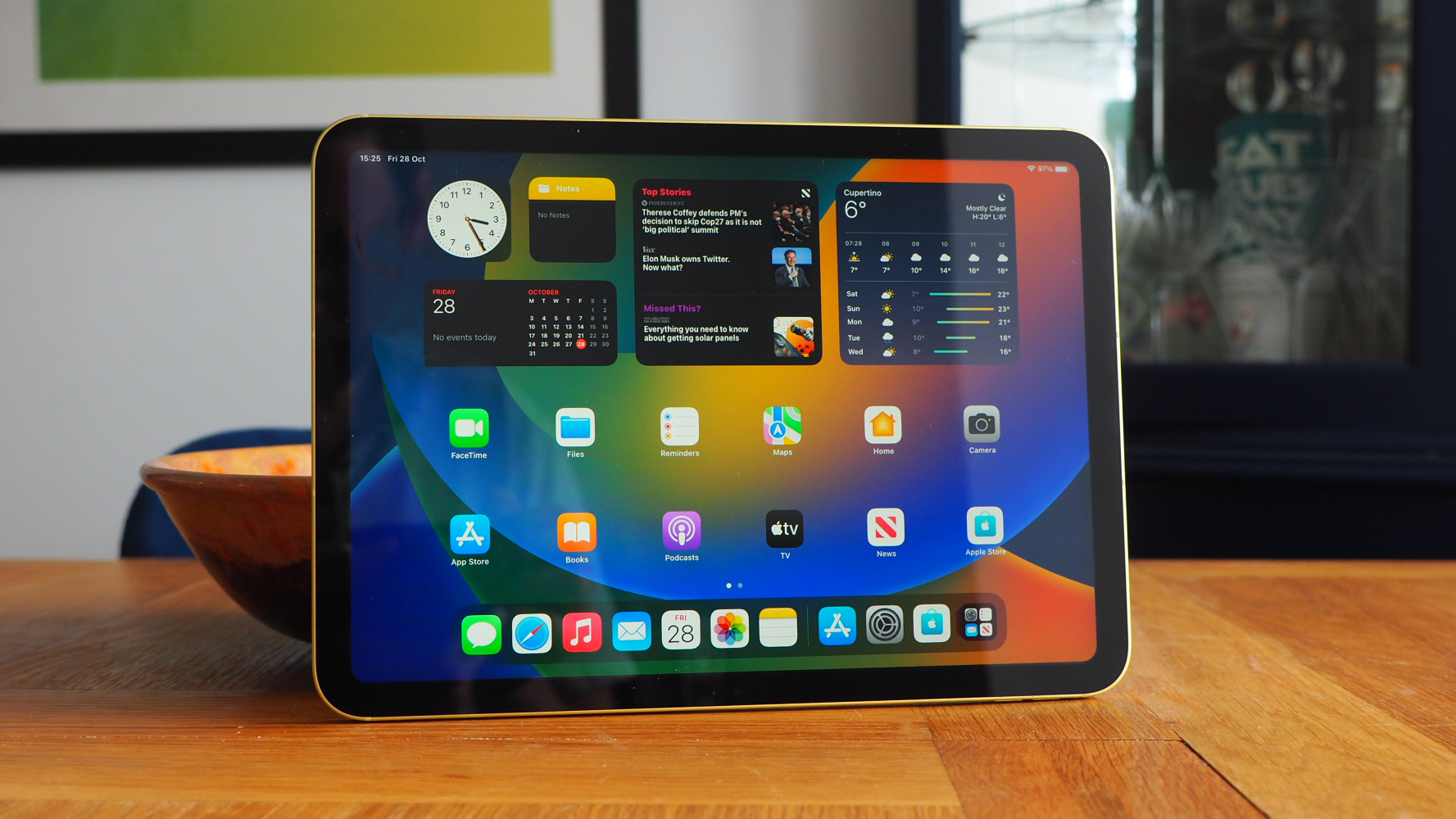

Bekijk ook deze gerelateerde berichten:
- Wanneer Beginnen De Verkiezingen In Amerika
- One Tailed Vs Two Tailed
- Hoeveel Factoren Zijn Nodig Voor Het Ontstaan Van Brand
- Delta Tv App Chromecast
- Het Weer In Nedeland
- Hoeveel Yen Is Een Euro
- Hoe Noem Je Iemand Uit Dubai
- Waarden En Normen In De Zorg
- Noord Afrikaanse Hoofdstad Minst Leefbaar
- Kura Hulanda Museum Willemstad Curacao
